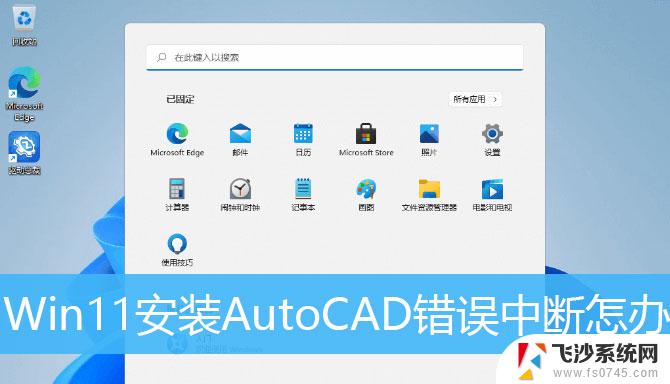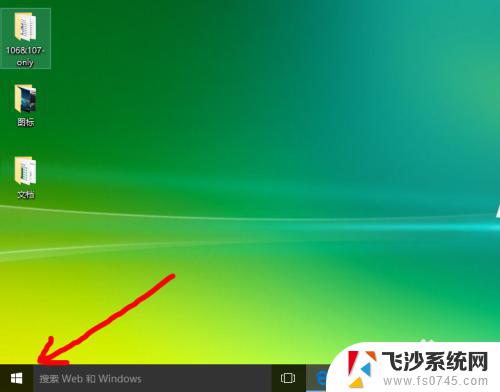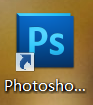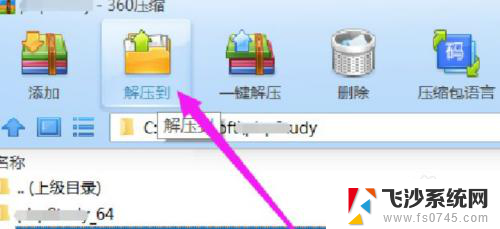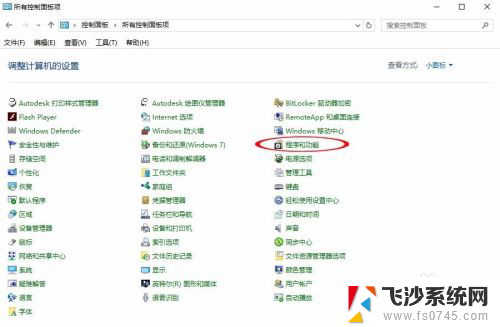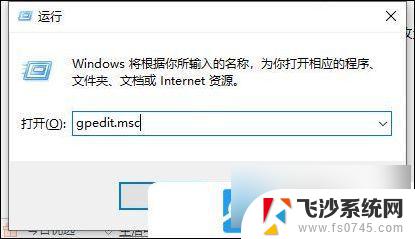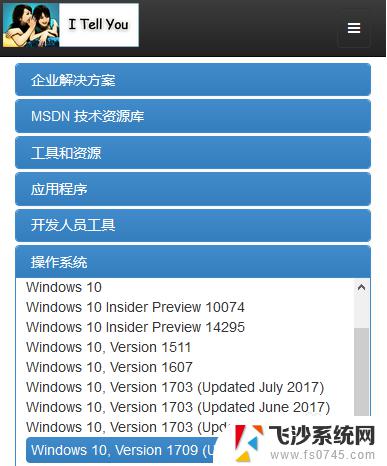cad安装显示已安装 CAD安装出错显示已安装问题解决
更新时间:2024-05-23 15:56:41作者:xtang
在进行CAD软件安装过程中,有时可能会遇到安装出错却显示已安装的问题,这种情况可能是由于安装过程中出现了一些错误或者未完全清理干净导致的。在遇到这种情况时,我们可以尝试通过一些解决方法来解决这个问题,确保CAD软件能够正常安装和运行。接下来我们将介绍一些常见的解决方法,帮助大家顺利安装CAD软件。
具体方法:
1.电脑左下角XP系统,点击开始,点击运行。
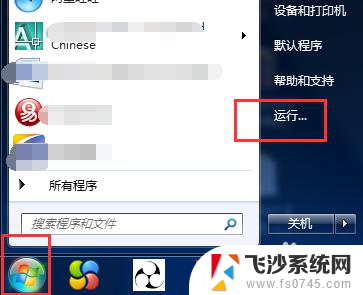
2.在运行里输入regedit,按回车。
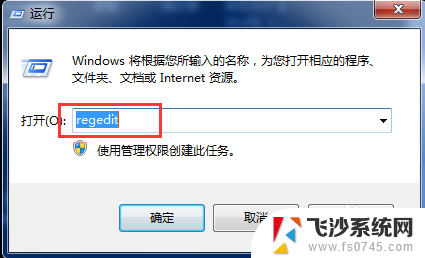
3.弹出注册表编辑器界面后,点击打开第一个HKEY CLASSES ROOT文件夹。
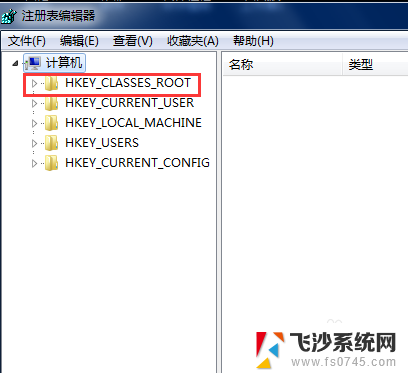
4.下拉,一直直到找到Installer文件夹。
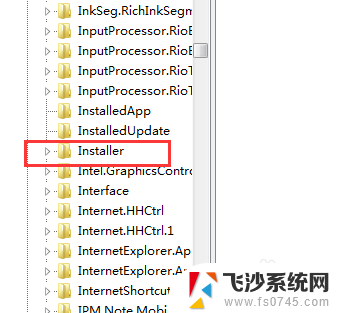
5.点开Installer文件夹,找到Products文件夹。
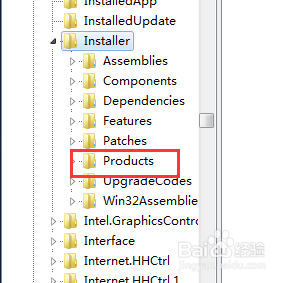
6.点开Products文件夹,找到7D2F开头的文件夹。在文件夹中找到CAD对应版本的文件是不是原来安装的,然后将所有7D2F开头文件夹删除即可。
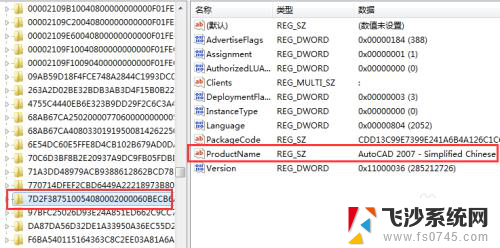
7.然后再继续安装一下CAD就可以了。
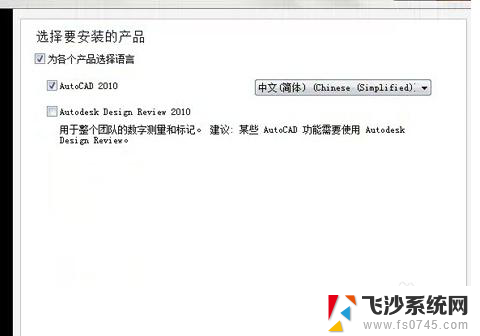
以上就是CAD安装显示已安装的全部内容,有需要的用户可以根据以上步骤进行操作,希望对大家有所帮助。